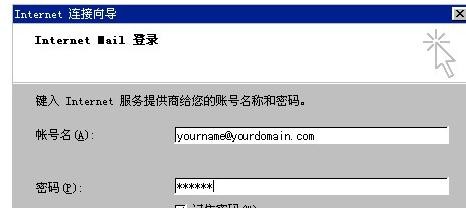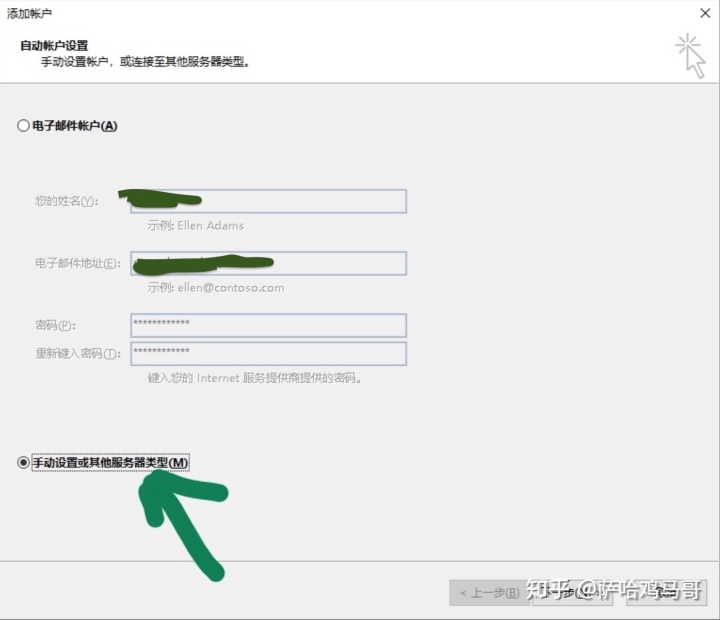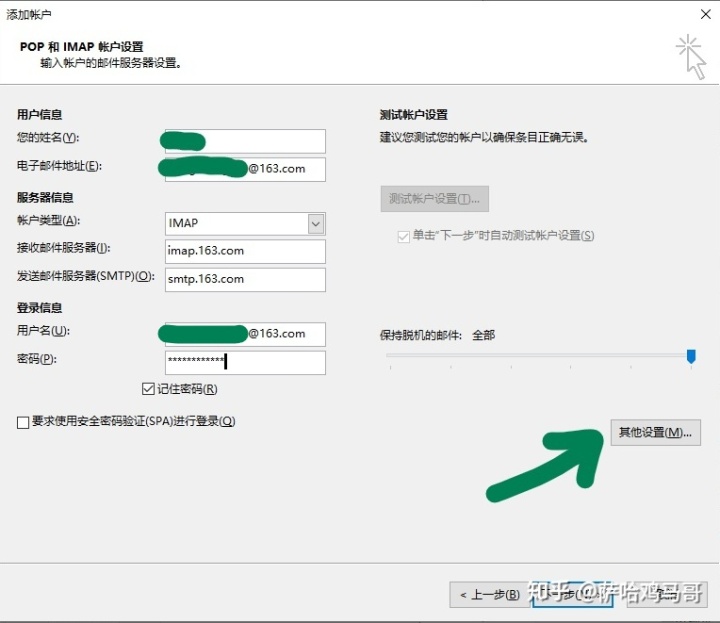Outlook邮箱配置主机名怎么填
在进行Outlook邮箱配置时,填写主机名是一个重要的步骤。正确填写主机名可以确保邮件的正常收发。下面将介绍如何填写Outlook邮箱的主机名。
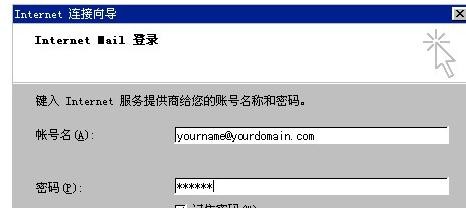
一、了解主机名概念
主机名(Hostname)是用于标识电子邮件服务器的一种字符串。通常,主机名由邮件服务提供商提供,用于标识邮件服务器的身份。在Outlook邮箱配置过程中,需要填写正确的主机名以便Outlook能够成功连接到邮件服务器。
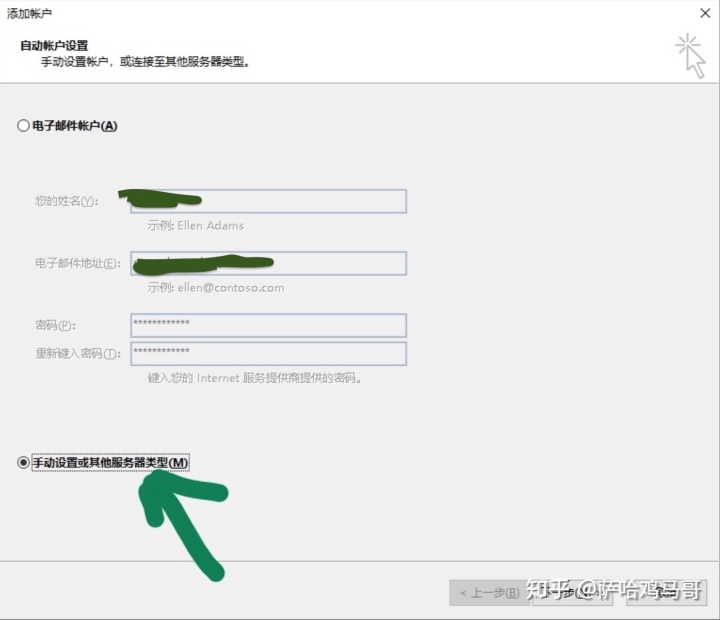
二、查找主机名
在配置Outlook邮箱之前,需要先获取正确的主机名。通常,邮件服务提供商会在其官方网站或客户支持中心提供主机名信息。另外,也可以通过联系邮件服务提供商的客服人员获取主机名。
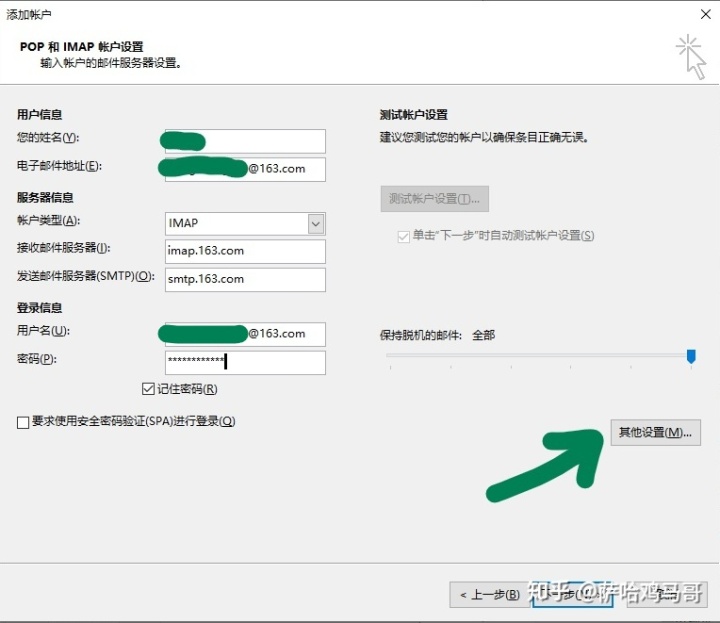
三、填写主机名
在Outlook邮箱配置过程中,找到相关设置选项并填写主机名。具体步骤如下:
- 打开Outlook应用程序,点击“文件”菜单。
- 在弹出的菜单中选择“添加账户”。
- 选择“电子邮件账户”,并点击“下一步”。
- 在弹出的对话框中,填写姓名、电子邮件地址、密码等信息。
- 在“服务器”或“高级”选项卡中,找到“主机名”或“邮件服务器主机名”选项。
- 在相应位置填写获取到的主机名。
- 点击“下一步”完成配置。
四、注意事项
在填写主机名时,需要注意以下几点:
- 确保主机名的准确性,避免大小写错误或多余空格。
- 如果不确定主机名,请及时联系邮件服务提供商的客服人员获取准确信息。
- 在配置过程中,还需要填写其他相关信息,如端口号等,请确保所有信息的准确性。
通过以上步骤,您可以正确填写Outlook邮箱的主机名并完成邮箱配置。如有任何问题,建议联系Outlook客服或邮件服务提供商的客服人员获取帮助。